Top 10 bedste iPhone Manager & Transfer Software i 2022
iTunes er væk, hvad er det bedste alternativ til at administrere dine iPhone-data? Efter omhyggeligt at have testet 15 iPhone-overførselssoftware på vores pc og Mac, fandt vi nogle fantastiske, der kan forbedre din datahåndteringsoplevelse og give nogle ekstra funktioner, som iTunes ikke tilbyder.

Her er en hurtig oversigt over denne lange gennemgang:
imazing er vores bedste anbefaling til dem, der har brug for et pålideligt og brugervenligt program til at overføre, gemme og sikkerhedskopiere filer og data. Det giver dig mulighed for hurtigt at kopiere alt indhold fra din gamle enhed til en ny. iMazing er også nyttigt til eksport og udskrivning af iPhone-tekstbeskeder. Derudover tilbyder DigiDNA, producenten af iMazing, TechFewer-læsere en eksklusiv 20% rabat og du kan kræve tilbuddet her.
AnyTrans er en anden kraftfuld og effektiv iPhone-manager. Det er udviklet af iMobie, et firma, der har specialiseret sig i at skabe løsninger til Apple-, Android- og Cloud-brugere. Udover at opfylde dataadministrationsbehov kan AnyTrans også overføre filer på tværs af iOS- og Android-telefoner, PC/Mac og cloud-lagringstjenester, hvilket øger forbindelsen og funktionaliteten mellem dine enheder.
EaseUS MobiMover er praktisk, når du skal overføre data til/fra din computer eller dele filer mellem iOS-enheder. EaseUS tilbyder færre funktioner end de andre applikationer, men det giver effektive dataadministrationstjenester gratis, mens andre apps har prøvebegrænsninger.
Læs videre for at finde ud af flere detaljer om vinderne. Vi dækker også en liste over andre værktøjer, herunder flere gratis iPhone-administratorer.
Indholdsfortegnelse
Hvorfor stole på os for denne guide
Hej, jeg hedder Mary. Jeg er en forfatter, der tilfældigvis er en tech-entusiast. I mere end seks år har jeg skrevet om en række emner, lige fra marketing til it. Siden min barndom har jeg været interesseret i innovation og udvikling af nye teknologier. I dag tager jeg mine første små skridt til kodning. Men ligesom dig er jeg stadig bare en almindelig bruger, der foretrækker enkle og intuitive grænseflader, der kører problemfrit.
Til arbejde, underholdning og kommunikation bruger jeg en Samsung-computer (Windows) og en iPhone. Tidligere havde jeg en MacBook. En dag vil jeg gerne vende tilbage til macOS. Til denne artikel testede jeg disse iOS-indholdsadministratorer hovedsageligt på min Windows-baserede bærbare computer. Min holdkammerat JP er på en MacBook Pro og har også en del erfaring med at bruge iPhone-overførselssoftware, så han vil også dele nogle af sine meninger.
Vores mål er at undersøge alle tilgængelige tilgængelige iPhone-administratorer og hjælpe dig med at finde den bedste software, som du kan stole på for at forbedre din dataoverførselsoplevelse. Jeg håber, at min anmeldelse vil hjælpe dig med at vælge et program, der fungerer bedst for dig, så du kan administrere og overføre din musik, film, tv-shows, bøger, noter, beskeder, kontakter og apps på en mere ligetil måde.
Ansvarsfraskrivelse: Meningerne i denne anmeldelse er alle vores egne. Ingen softwareudviklere eller forhandlere nævnt i dette indlæg har nogen indflydelse på vores testproces, og de får heller ikke noget redaktionelt input i indholdet. Ingen af dem ved faktisk, at vi sammensætter denne anmeldelse, før vi poster den her på TechFewer.
Hvem skal få dette
Mens iTunes blev anset for at være det klassiske program til håndtering af iPhone-data, var der mange brugere, der ikke er komfortable med det. iTunes kom ofte under kritik, fordi det er langsomt, især på Windows, og på grund af mangel på interessante funktioner. Det begrænsede også antallet af filformater, du kan uploade, og er ikke i stand til at gemme flere sikkerhedskopier.
Nu hvor iTunes er væk. Mange Mac-brugere leder efter brugervenlige alternativer til at organisere billeder eller til at kopiere beskeder og opkaldshistorik fra deres telefon til en computer. Andre ønsker at overføre musik til deres iPhones hurtigere. Faktisk er der masser af iOS-venlige apps, der kan erstatte eller endda overgå iTunes. Uanset om du brugte iTunes til at lytte til musik eller til at holde dine filer og data synkroniseret med din computer, er der en række muligheder at vælge imellem.
Så hvis du vil administrere din iPhone mere effektivt, vil du helt sikkert drage fordel af at bruge iPhone-overførselssoftware. De fleste af de betalte apps har en gratis prøveversion, så du kan downloade og teste dem selv.
Bedste iPhone Management Software: Hvad skal du overveje
For at finde vinderne brugte vi følgende kriterier:
Funktionssæt
Når det kommer til den bedste iPhone-administrationssoftware, kan funktionerne variere betydeligt. Generelt kopierer denne slags applikationer ikke kun standard iTunes-funktioner, men overgår dem endda. Blandt dem kan du finde apps til dataoverførsel, håndtering af medier, beskeder, kontakter og notes-backup osv. På trods af en stor variation tog vi hensyn til de must-have iTunes-funktioner samt et sæt unikke egenskaber.
Design og brugeroplevelse
App-design er lige så vigtigt som funktionssættet. Brugergrænsefladen (UI) gør det første indtryk, og derefter beviser brugeroplevelsen (UX) hvor intuitiv og nem at bruge softwaren er ved opgavens afslutning. Når det kommer til iPhone-datahåndtering, bør både UI og UX være tilfredsstillende.
Trådløs forbindelse
Denne funktion er ikke bare ekstrem praktisk, men afgørende, når det kommer til at lave regelmæssige sikkerhedskopier. I dette tilfælde går hele processen med at overføre data til din computer eller cloud-baserede lagring automatisk uden irriterende påmindelser.
Kompatibilitet
Den bedste iPhone-managersoftware skal være kompatibel med enhver iPhone, inklusive den nyeste iPhone 11. Den bør også opfylde behovene hos andre Apple-enheder såsom iPad. Vi overvejer også apps, der tilbyder både Windows- og Mac-versioner.
Prisbillig pris
Det meste af nedenstående software er betalt, men har en gratis prøveperiode eller giver nogle funktioner gratis. En app skal således give den bedste værdi for pengene, hvis du beslutter dig for at købe en fuld version.
Bedste iPhone-overførselssoftware: Vinderne
Bedst betalte valg: iMazing
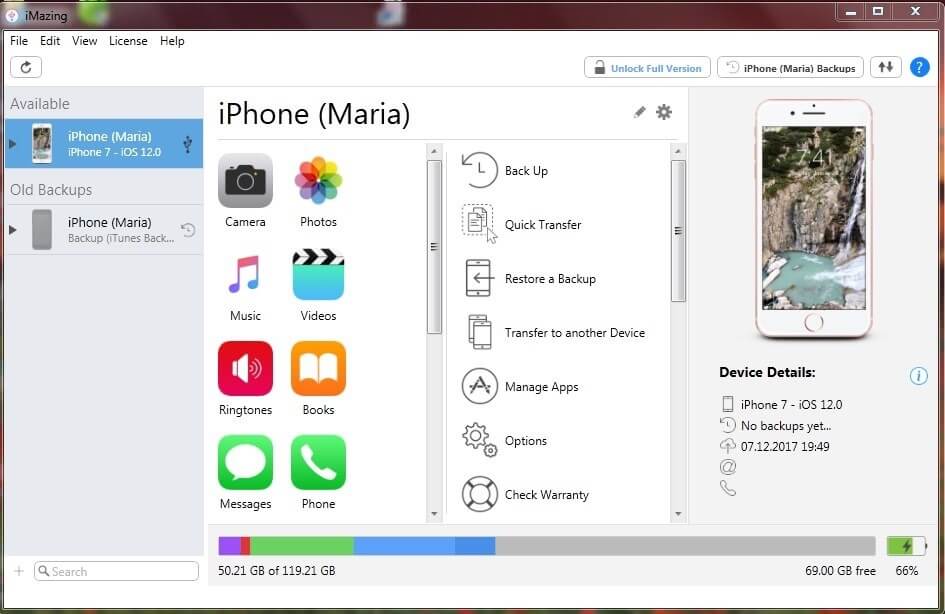
Dens navn taler for sig selv. imazing, tidligere kendt som DiskAid, er en fantastisk og brugervenlig iOS-enhedshåndtering til Windows og Mac.
Udviklet af DigiDNA, iMazing overgår iTunes’ muligheder ved at give brugerne mulighed for at sikkerhedskopiere og gendanne iPhone, iPad og iPod; gemme medier og andre filer på en computer; og overføre data mellem enheder. Appen leveres også med en iTunes-biblioteksadministrator og iCloud-kompatibilitet.
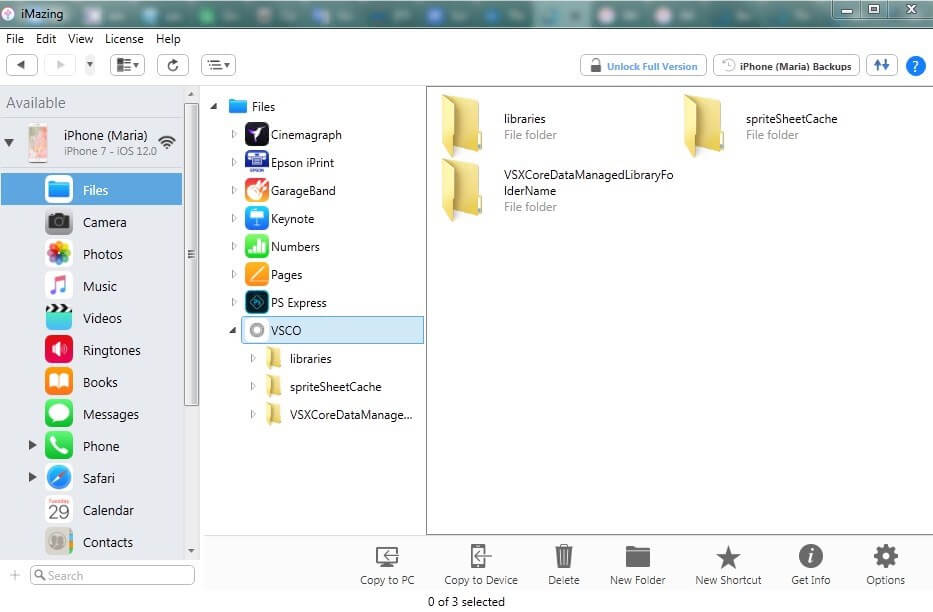
iMazings grænseflade er behagelig og minimalistisk. For at begynde at arbejde med programmet skal du tilslutte dine iOS-enheder enten via WiFi eller USB.
Applikationen er praktisk, når du køber en ny enhed og hurtigt skal overføre data fra din gamle iPhone til en ny eller gemme filer direkte på din computer. Endnu vigtigere, det giver dig mulighed for at vælge og overføre data, som du vil dele.
Ud over at administrere filer, billeder, musik, videoer, opkaldshistorik, kalender og kontakter, understøtter iMazing også dokumenter fra iBook, SMS-beskederog noter.
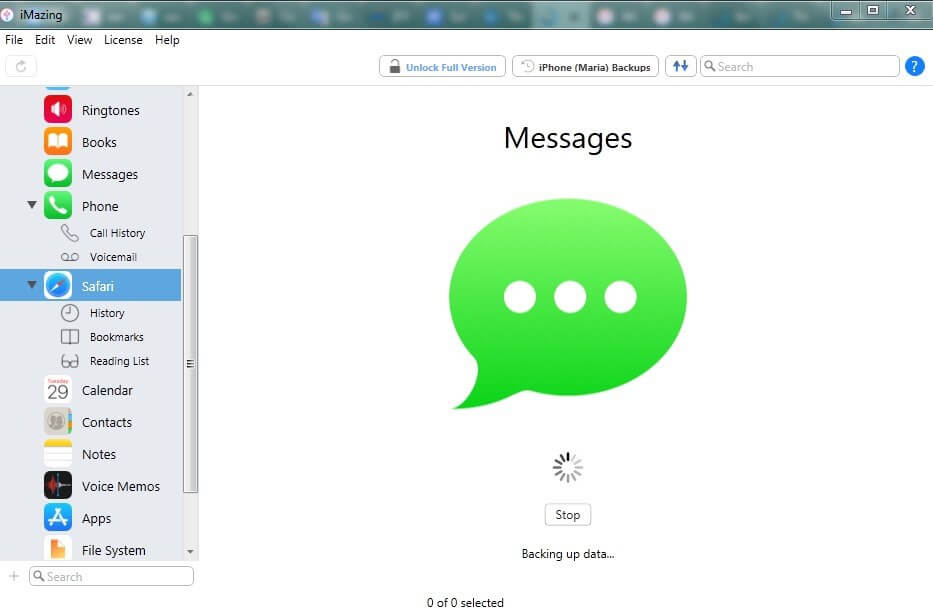
iTunes kan kun opbevare én sikkerhedskopi pr. enhed. Hver gang du sikkerhedskopierer din iPhone, overskriver den din seneste sikkerhedskopi. I modsætning til iTunes lader iMazing dig opbevare flere sikkerhedskopier på harddisken eller NAS’en. Der overføres ingen data over internettet.
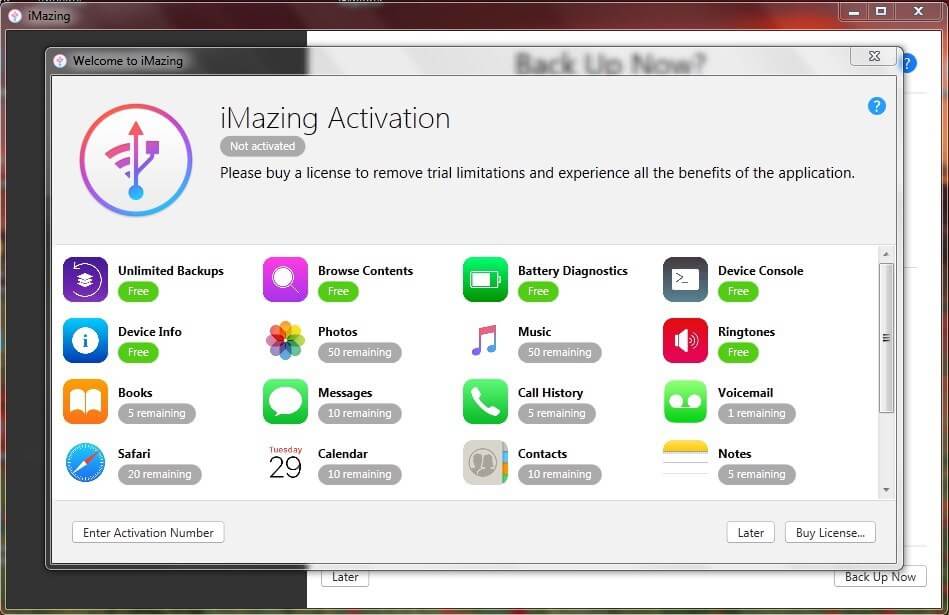
For mere information kan du læse vores dybdegående iMazing anmeldelse at finde ud af.
Bemærk: iMazing er en betalt app. Der er en gratis version med et par begrænsninger. Du kan købe en af iMazing-licenserne direkte fra den officielle hjemmeside.
Nummer to: AnyTrans
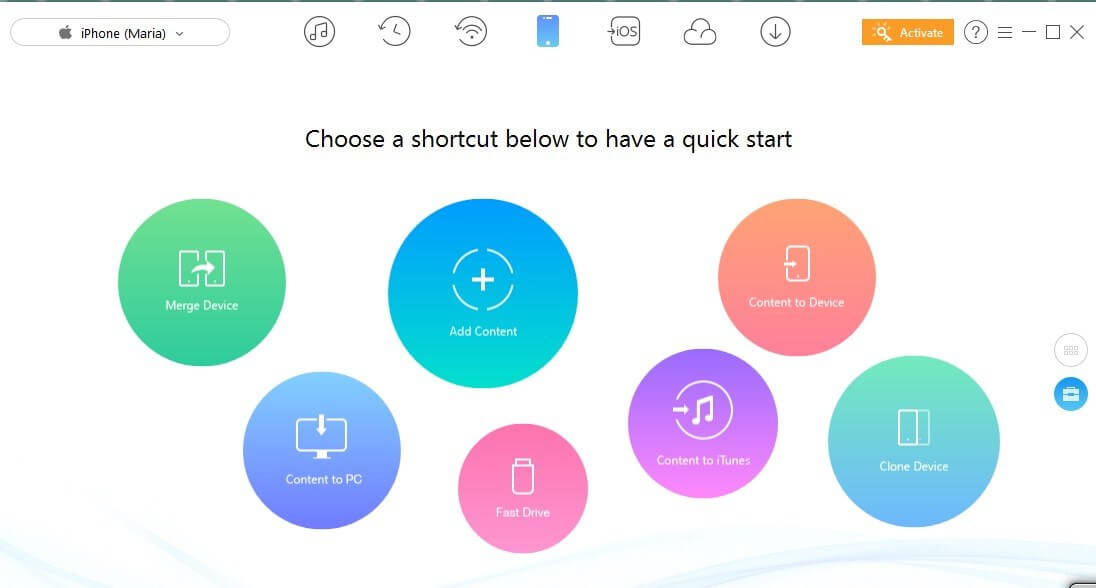
Udviklet af iMobie, AnyTrans er et kraftfuldt datastyringsprogram, der er kompatibelt med hele udvalget af Apple-enheder. iMobie fokuserer på at udvikle iPhone, iPod, iPad data management og iOS indholdsgendannelsessoftware. På trods af det er AnyTrans tilgængelig både til Mac og Windows. Appen kan også fuldt ud administrere Android-enheder og cloud-indhold. Dette gør AnyTrans til en fantastisk alt-i-en løsning til dine behov for datahåndtering.
Når din iPhone er tilsluttet, vil du se fanen Enhedsindhold (et skærmbillede ovenfor), hvor du kan vælge en genvej til de almindelige opgaver. Hvis du vil arbejde direkte med dataene på din enhed, skal du klikke på det øverste tegn i højre side af skærmen. Her kan du finde dit iOS-indhold opdelt i flere kategorier, herunder apps, kontakter, kalendere, podcasts osv.
Brugergrænsefladen er klar og intuitiv, så du vil ikke have nogen problemer med at arbejde med AnyTrans. Få mere at vide om appens funktioner fra vores detaljerede AnyTrans anmeldelse.
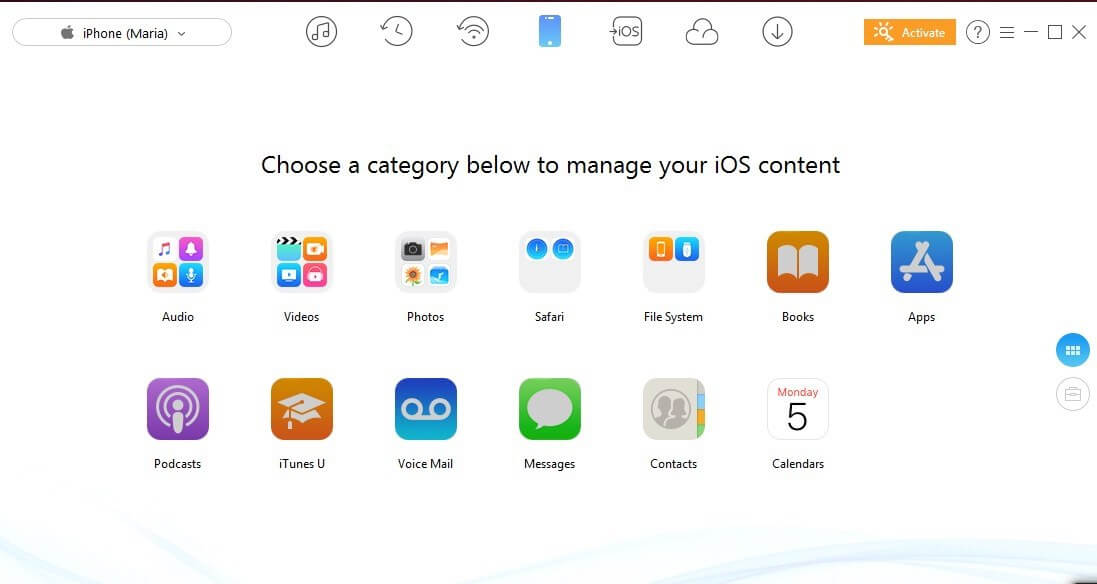
Vi ved alle, at det er en tidskrævende proces at lave en sikkerhedskopi. Desuden sikkerhedskopierer iTunes alle data til en computer uden at give en chance for at vælge en bestemt fil. Men AnyTrans giver dig mulighed for at vælge den foretrukne datatype og gemme den på PC/Mac. Programmet fører også en liste over alle sikkerhedskopier med backupdato, enhedsnavn, iOS-version osv. Du kan forhåndsvise alt indhold i en valgt backupfil og vælge at udpakke det, du har brug for.
En anden fantastisk funktion er, at du kan tilslutte din iOS-enhed til appen uden et USB-kabel. Hvis du foretrækker at sikkerhedskopiere din iPhone regelmæssigt, kan du planlægge en Air Backup via et Wi-Fi-netværk. Alle sikkerhedskopier gemmes lokalt på din computer, så der er ingen risiko for at blive revnet. Derudover kan du lave krypterede sikkerhedskopier med AES-256, en industrikrypteringsspecifikation, der i vid udstrækning betragtes som ubrydelig.
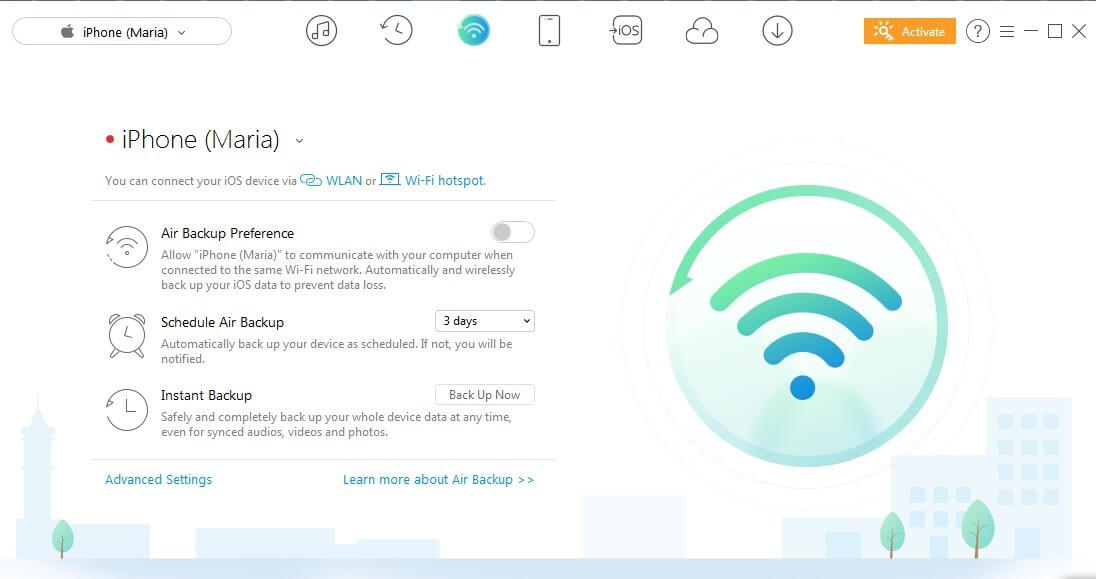
Derudover kan AnyTrans hjælpe dig med at downloade videoer fra nogle populære videohostingplatforme (f downloadning af YouTube-videoer). Bare download den foretrukne video og nyd den på din enhed offline.
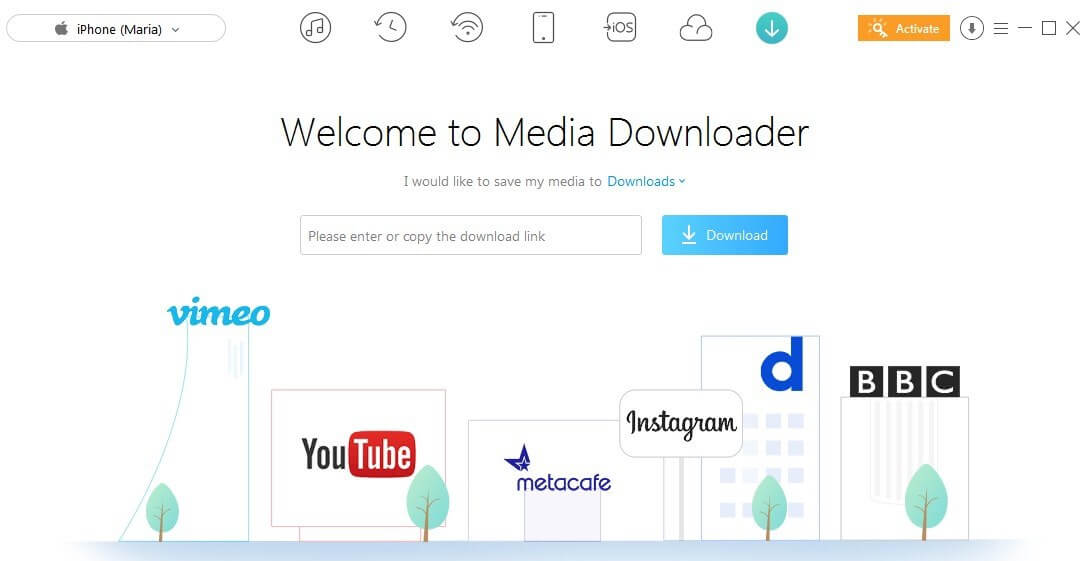
Selvom softwaren ikke er gratis, giver AnyTrans en gratis prøvetilstand. For at købe er der to muligheder: en enkelt licens til én computer for $39.99 USD eller en familielicens, der kan bruges på fem computere på én gang for $59.99 (den sædvanlige pris er $199.95). Hver plan kommer med livstidsopdateringer og en 100 % pengene-tilbage-garanti inden for 60 dage. Bemærk: Moms kan pålægges baseret på dit bopælsland.
Også fantastisk: EaseUS MobiMover
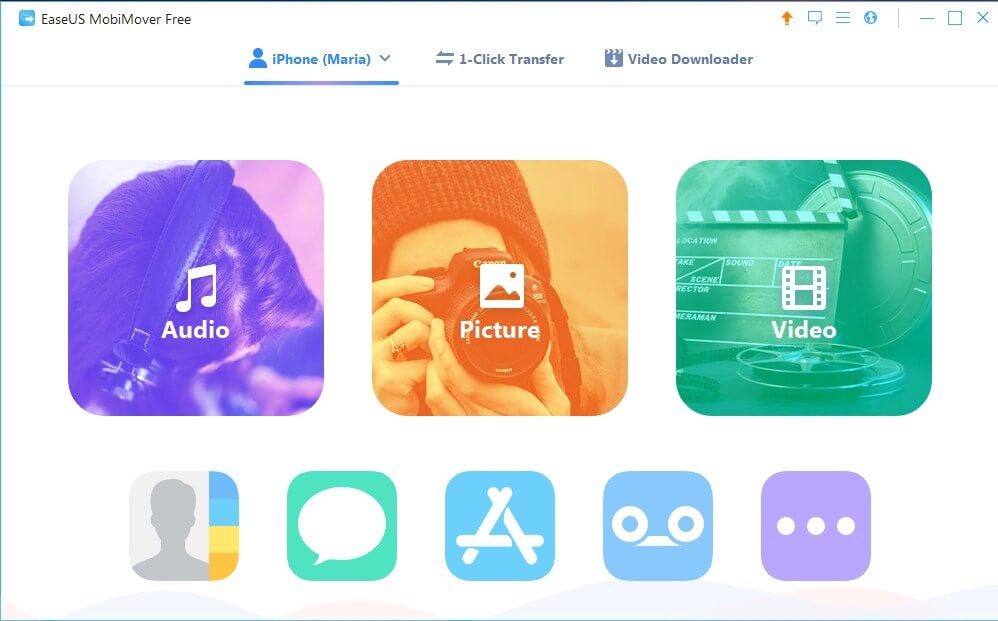
EaseUS MobiMover kan nemt sikkerhedskopiere din iPhone eller iPad og overføre data mellem Apple-enheder. Da EaseUS er en omfattende løsning til iPhone-datahåndtering, hjælper EaseUS med at kopiere filer fra iPhone eller til iPhone fra en computer eller din anden telefon. Den er kompatibel med pc og Mac og understøtter iPhones, der kører den nyeste iOS.
For at administrere dine iOS-data eller overføre filer mellem enheder skal du tilslutte din iPhone til din computer med et USB-kabel. Der er ingen trådløs forbindelse. Når enheden er tilsluttet, vil du se dens navn vises på fanelinjen. Hvis du vil arbejde direkte med telefonens indhold, skal du klikke på enhedsnavnet og vælge den kategori, du skal administrere. Vælg blot de filer, du vil kopiere, redigere eller slette.
Bemærk: Hvis du vil overføre data som Safari-bogmærker eller kontakter, skal du slukke for iCloud på din telefon.
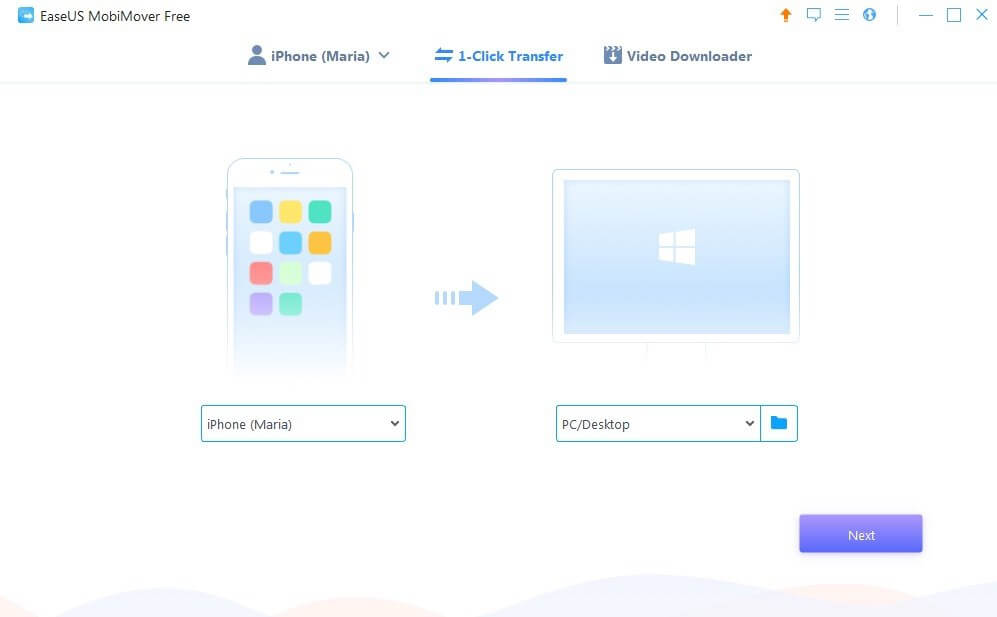
Overførsel af data til eller fra din iPhone er også hurtig og ligetil. Bare klik på 1-Click Transfer på fanelinjen, vælg den enhed, du vil overføre fra i venstre side, og den enhed, du vil overføre til i højre side.
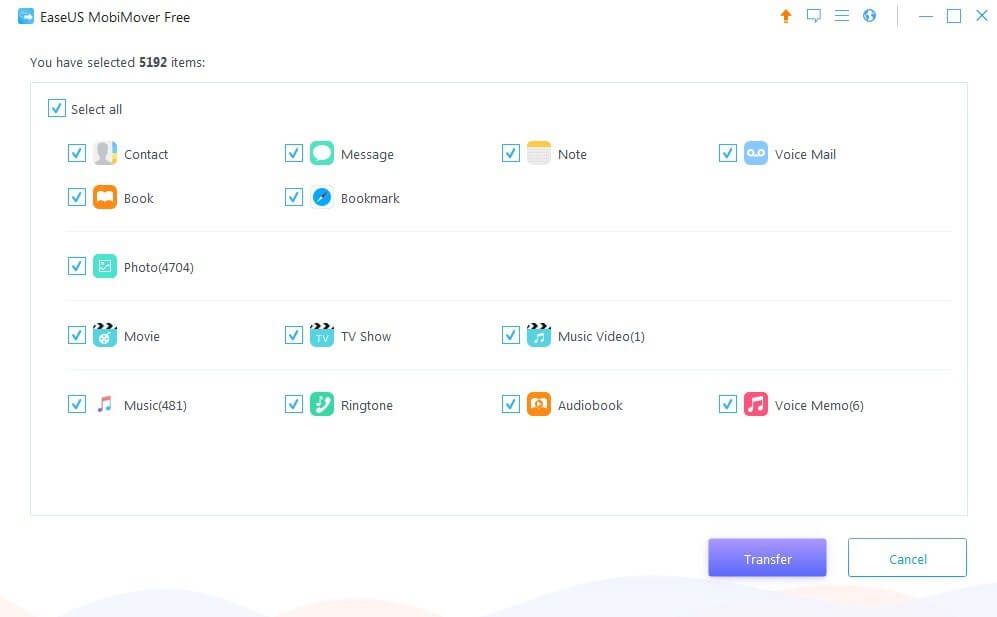
Vælg den type indhold, du vil overføre, fra kontakter til stemmememoer. EaseUS gør det muligt at vælge specifikke filer eller flere mapper på samme tid. For at starte processen skal du klikke på knappen Overfør.
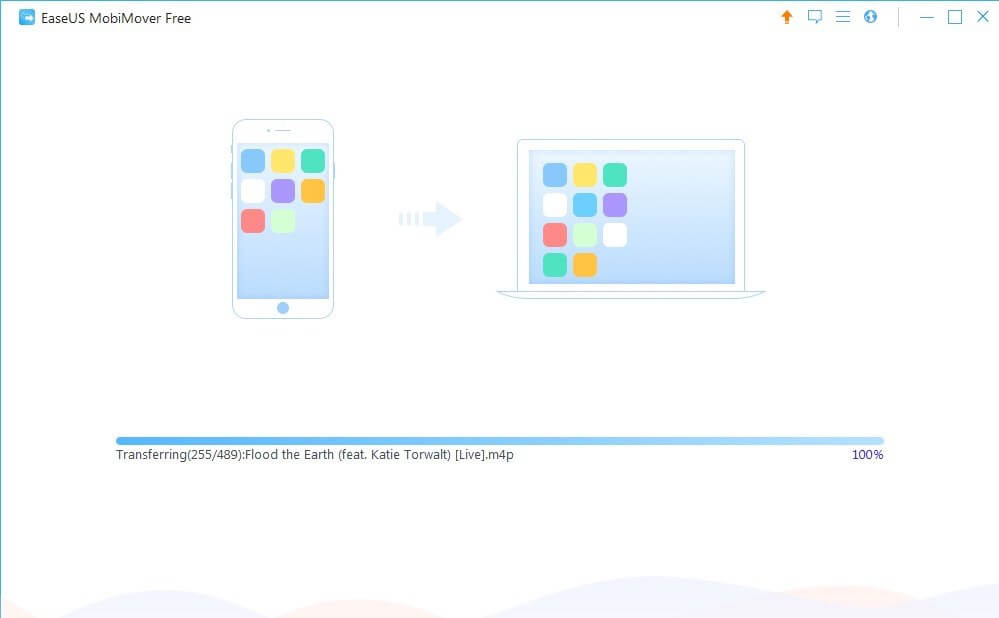
Ligesom AnyTrans tilbyder EaseUS MobiMover også en videodownloaderfunktion. Vælg blot den enhed, du vil gemme en video på, indtast et link og klik på knappen Download. Udviklerne lover, at appen automatisk vil identificere videoens format og omkode den til det nødvendige.
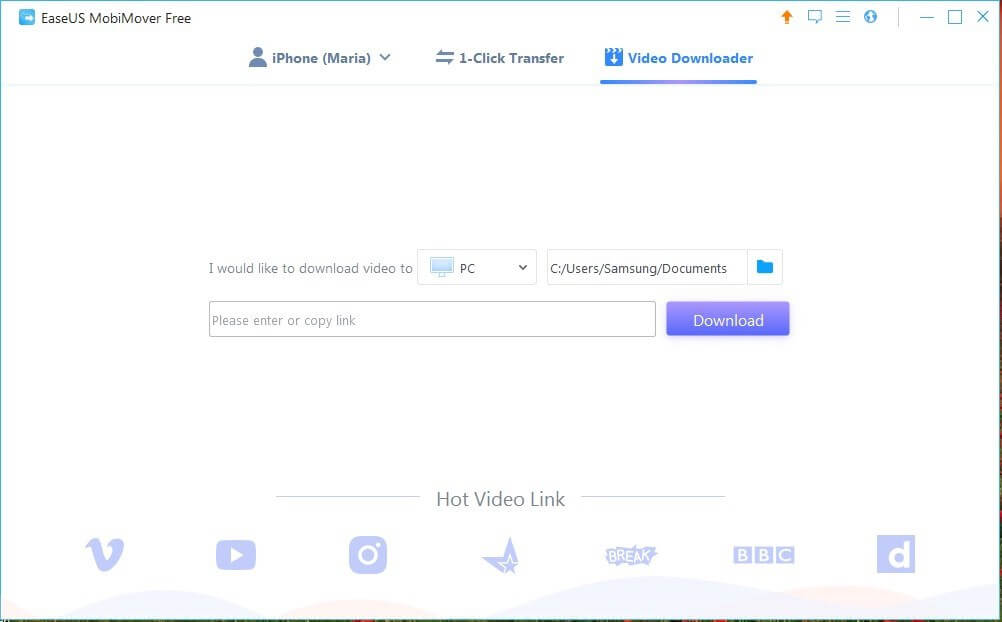
EaseUS MobiMover tilbyder disse funktioner gratis. Det tilbyder dog også en betalt version, EaseUS MobiMover Pro, som desuden tilbyder livstidsopgraderinger og 24/7 teknisk support. Der er tre planer; de adskiller sig med antallet af betjente computere. Prisen starter fra $49.95 for Mac og $39.95 for Windows. Der er en pengene-tilbage-garanti inden for 30 dage efter købet.
Bedste iPhone Manager: Den betalte konkurrence
Dr.Fone Transfer (Windows/Mac)
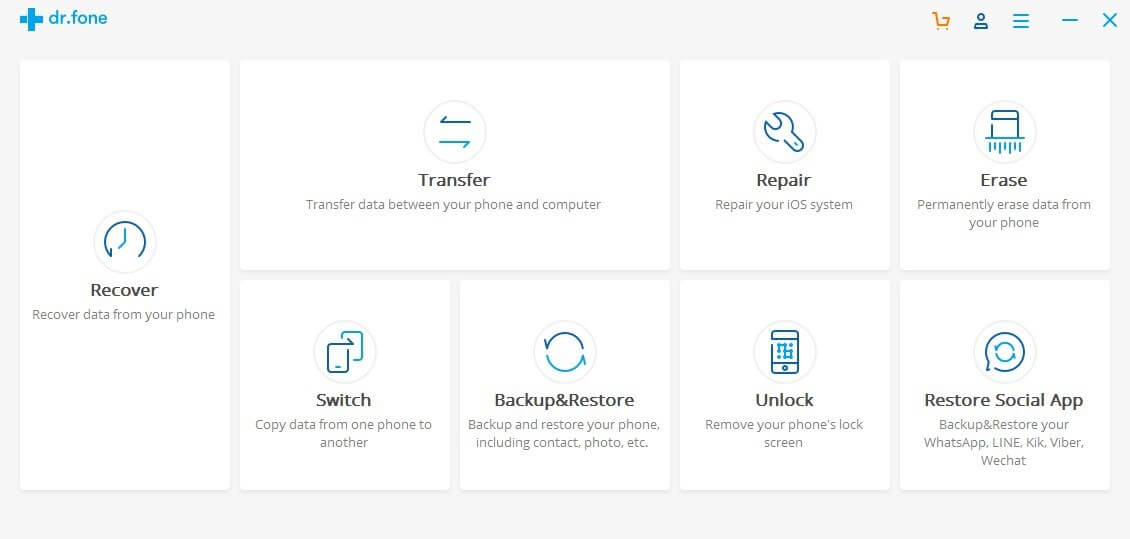
Ligesom de andre programmer nævnt ovenfor, Dr.Fone kan også sikkerhedskopiere og overføre data fra iOS-enheder. Hvad mere er, kommer den med to muligheder for sletning af data – en privat data viskelæder og en fuld data viskelæder. Bemærk, at den sidste vil rense din enhed fuldstændigt, og du vil ikke være i stand til at gendanne de slettede filer.
Den unikke egenskab ved Dr.Fone er iOS Data Recovery. Den er designet til at løse almindelige iPhone-problemer såsom en hvid eller sort skærm, kontinuerlig genstartsløkke, sidder fast i gendannelsestilstand osv. Det er også fordelagtigt, når det kommer til WhatsApp, LINE, Viber, WeChat og KiK-overførsel, backup og gendannelse. Du kan læse mere i vores detaljerede Dr.Fone anmeldelse her.
WALTR 2 (Windows/Mac)
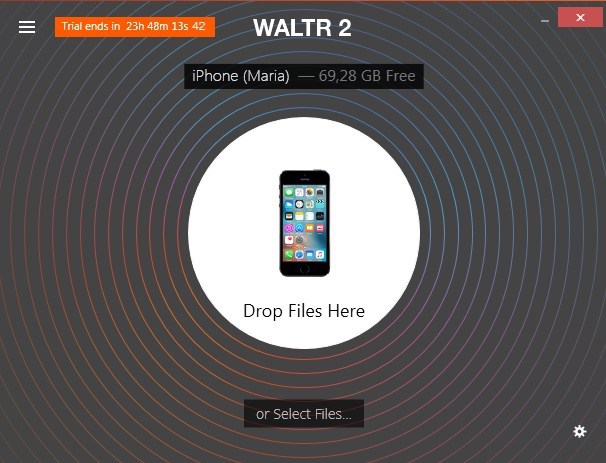
Valser 2 er et vidunderligt program for dem, der trådløst vil trække-og-slippe musik, videoer (inklusive 4K Ultra HD), ringetoner, PDF’er og ePub- og iBook-filer til iPhone, iPod eller iPad. Waltr 2 er udviklet af Softorino-teamet og kan få ethvert medieindhold fra din Mac/pc til din Apple-enhed på ingen tid.
For at begynde at bruge Waltr 2, skal du registrere din kopi ved at aktivere den 24-timers prøveversion. eller køb en licensnøgle til ubegrænset brug. For at anmode om prøveversionen skal du indtaste din e-mail, og du vil straks modtage en personlig aktiveringsnøgle. Bemærk, at du kun har 24 timer til at teste programmet. Hvis du beslutter dig for at fortsætte med at bruge Waltr 2, skal du betale $39.99, hvilket er på niveau med apps, der tilbyder mere funktionalitet. Programmet kører dog hurtigt, da det udelukkende er fokuseret på ét formål: at overføre filer fra din computer til iPhone.
Derudover giver Waltr 2 en funktion kaldet Automatic Content Recognition (ACR), som kan genkende indhold, finde manglende coverbilleder og udfylde metadata, hvilket giver et rigt billede til musik, film og tv-shows.
SynciOS-dataoverførsel (Windows/Mac)
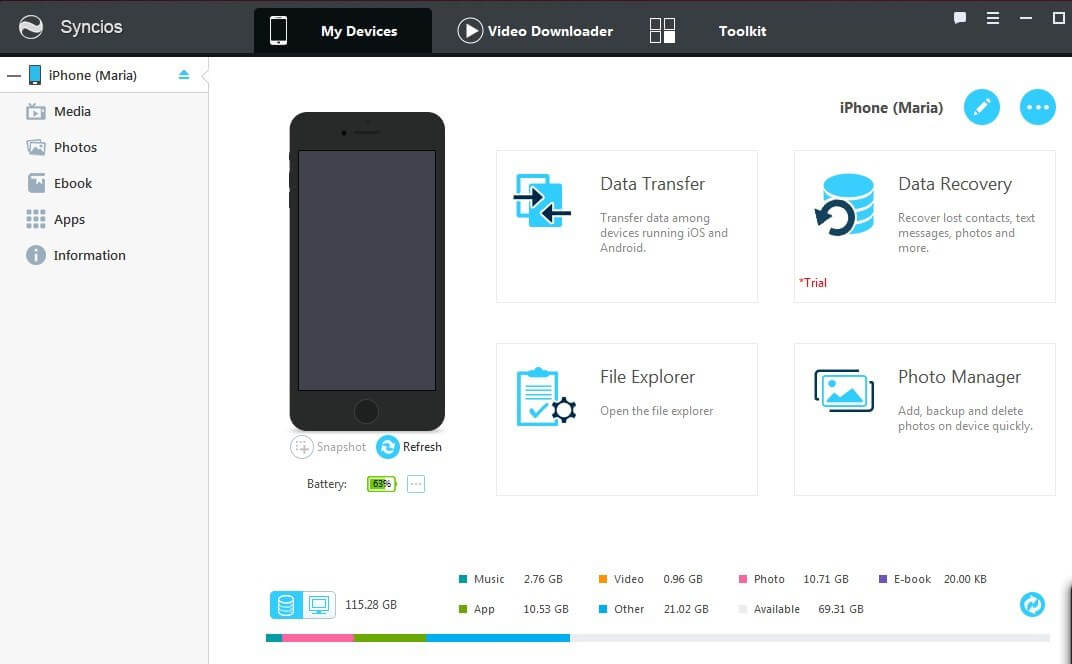
Ved at kombinere iPhone-administrations- og dataoverførselssoftware, Syncios kan sikkerhedskopiere, redigere, administrere og gendanne iPhone-mediefiler samt overføre dem mellem computer og telefon eller mellem iOS/Android-enheder.
Appen er kompatibel med Windows 10/8/7/Vista og macOS 10.9 eller nyere. Udover at administrere data og overføre filer fra/til din iPhone, tilbyder Syncios også en videodownloader, video/lydkonverter, ringetoneproducent og mere.
Bortset fra de funktioner, der er anført ovenfor, giver Syncios dig mulighed for at sikkerhedskopiere og organisere beskeder, kontakter, noter, bogmærker og Whatsapp-beskeder. Men den kan ikke registrere din iOS-enhed uden USB; der tilbydes heller ingen trådløs forbindelsesfunktion. For at bruge programmet skal du have iTunes installeret på din computer, hvilket kan være en frustration for dig.
Syncios har to versioner: Gratis og Ultimate. Den gratis version er begrænset i funktioner. Hvis du ønsker at få mest muligt ud af applikationen, betaler du $34.95 for en enkelt livstidslicens.
iExplorer (Windows/Mac)
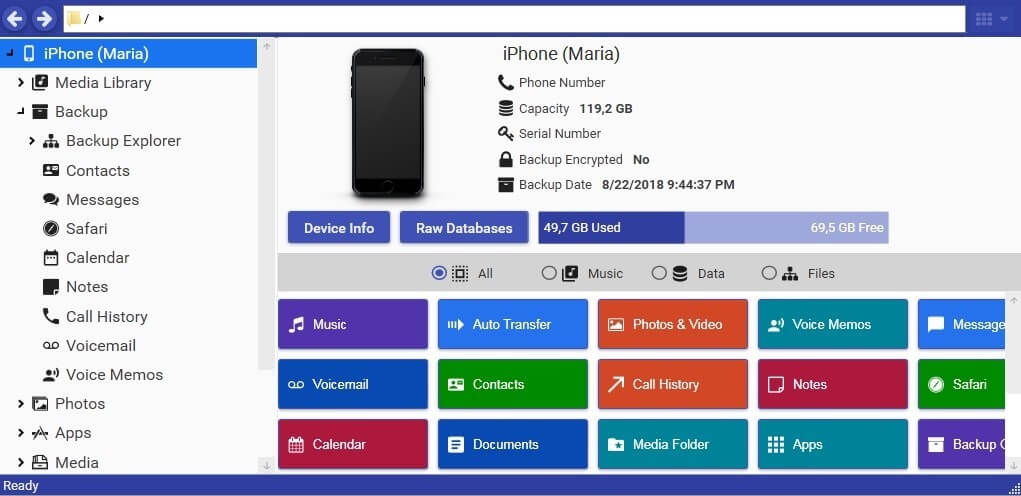
iExplorer af Macroplant er designet til at overføre data mellem Apple-enheder og computere (macOS og Windows). Faktisk er det ligesom en iPhone-browser, der lader dig administrere og organisere filerne på dine enheder, som om de var på et flashdrev. Med iExplorer kan du overføre mediefiler til iTunes og eksportere beskeder, kontakter, noter, opkaldshistorik, stemmememoer og andre data direkte til din computer.
Udover at have et gammeldags design, kan iExplorer ikke oprette forbindelse til enheder uden en USB. Appen var den langsomste, vi testede. Den frøs endda flere gange under min test.
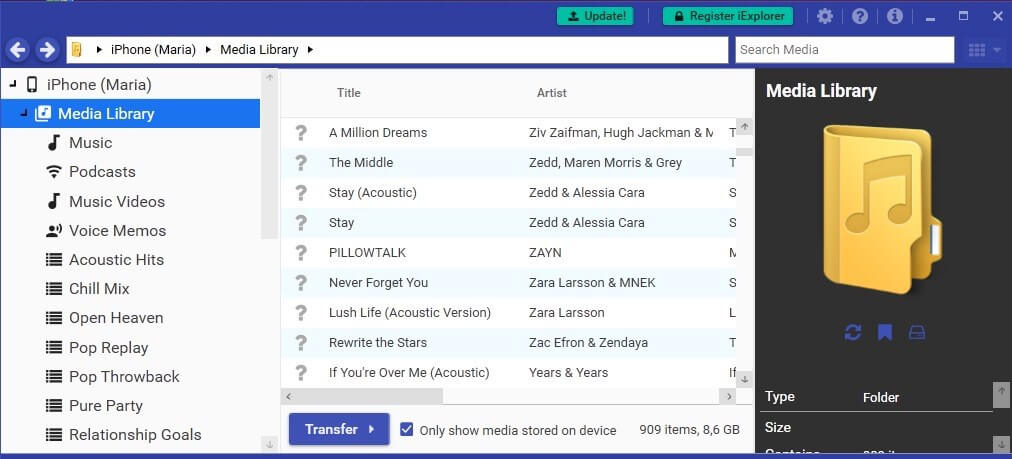
iExplorer har en gratis demotilstand med begrænset funktionalitet. For at låse op for alle funktioner skal du købe en af tre licenser: Basic (1 licens for $39.99), Universal (2 licenser for $49.99) eller Family (5 licenser for $69.98).
MediaMonkey (Windows)
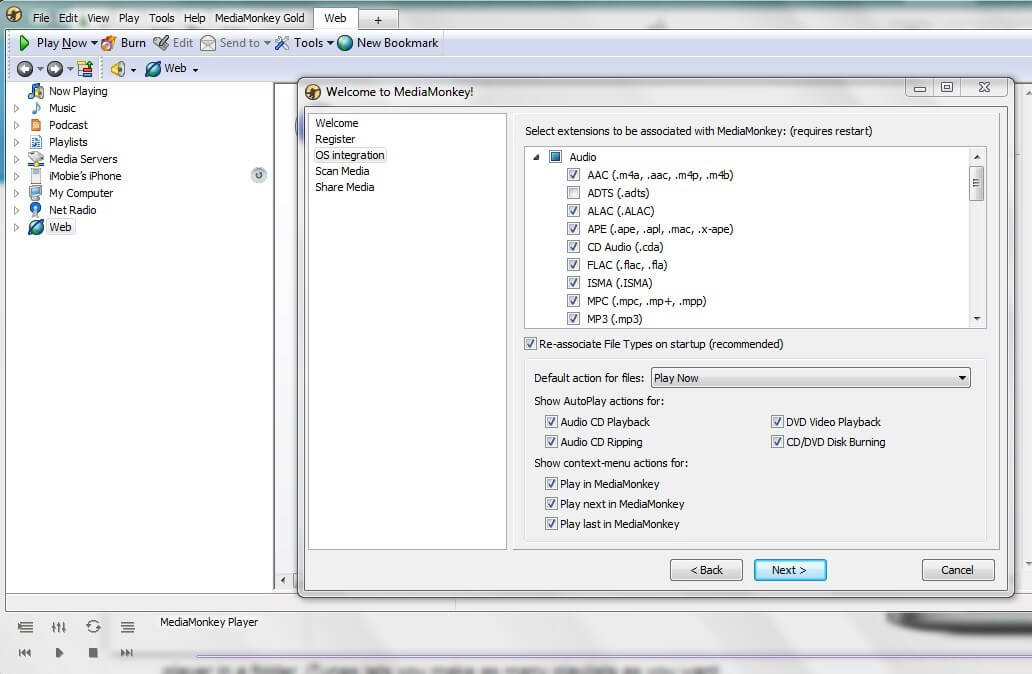
Som et mediehåndteringsprogram, MediaMonkey kombinerer flere apps til én, inklusive en multiformatafspiller og en avanceret biblioteksmanager.
Det minder ret meget om iTunes. iTunes har dog en mere attraktiv og brugervenlig grænseflade og adgang til iTunes Store. På den anden side er MediaMonkey mere i stand til at administrere komplekse mediebiblioteker.
MediaMonkey er kun tilgængelig til Windows og kan ikke synkronisere med iPhone via WiFi (kun Android). Den er heller ikke kompatibel med de nyeste iPhones. Se listen over enhedskompatibilitet her.
Hvis du beslutter dig for at opgradere en gratis version af MediaMonkey til den avancerede Gold-version, kan du købe en livstidslicens for $49.95 eller betale $24.95 for fire opgraderinger.
Nogle gratis iPhone-administrationssoftware
CopyTrans Manager (Windows)
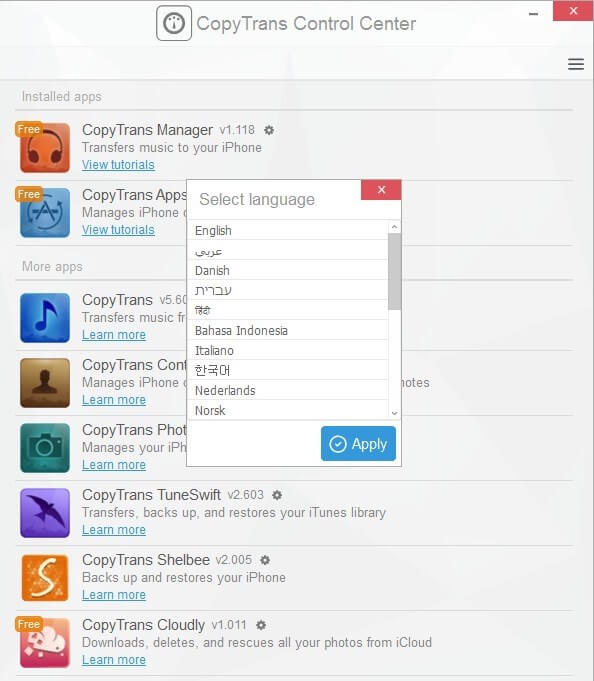
Som et gratis alternativ til den betalte software ovenfor, CopyTrans Manager er en hurtig måde at trække og slippe musik, podcasts, lydbøger og ringetoner fra din computer direkte til en Apple-enhed.
Selvom CopyTrans Manager kun er tilgængelig for Windows, er appen fuldt ud kompatibel med den nyeste iOS. Det er hurtigt at installere og fylder meget lidt.
Når du installerer programmet, skal du først downloade CopyTrans Control Center. Bemærk, at CopyTrans Manager ikke sikkerhedskopierer data som fotos eller kontakter. Du skal installere en specialiseret app fra CopyTrans Control Center for at udføre denne opgave.
MusicBee (Windows)
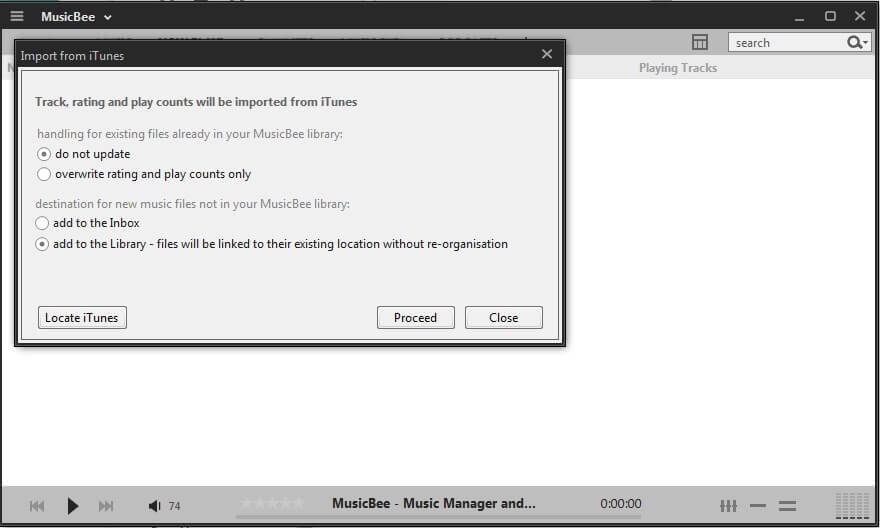
MusicBee er en musikafspiller, der giver dig mulighed for at organisere og administrere dine musikbiblioteker. Den er kun tilgængelig til Windows og tilbyder to versioner – den almindelige desktop-udgave og en bærbar app, som kan installeres andre steder, såsom et USB-drev. Jeg legede ikke med MusicBee særlig længe – programmet kunne ikke se min iPhone, selv når jeg forsøgte at geninstallere den.
Andre ting du måske ønsker at vide
1. Tab af data sker fra tid til anden.
Du bør sikkerhedskopiere dine data fra tid til anden. Faktisk sker der ulykker. Selv den nyeste iPhone med den nyeste iOS kan gå ud af kontrol og miste alle filer, så det er vigtigt at sikkerhedskopiere din enhed. Det er blot en ekstra kopi af dine iPhone-data, hvis den originale går tabt eller beskadiges.
2. Én backup er ikke nok.
Sikkerhedskopiering af indhold fra din telefon til en computer virker sikkert. Men du kan miste begge enheder på samme dag. Derfor er det så vigtigt at gemme dine iPhone-data et sikkert og adskilt sted fra din pc/Mac, normalt en ekstern harddisk eller fjernlagringsserver.
3. Cloud backup eller lagring er muligvis ikke så sikker, som du tror.
Ved brug af online backup-tjenester er praktisk i princippet. Generelt er de brugervenlige og nemme at sætte op. At få telefondata automatisk kopieret til en server på nettet lyder som en god idé; du kan gendanne det stort set når og hvor du vil. Derudover replikerer de fleste cloud backup- og lagringsudbydere data på tværs af flere datacentre, hvilket muliggør gendannelse, når en server går igennem store hardwarefejl eller en naturkatastrofe.
Fælder og faldgruber
Men ikke alt i haven er rosenrødt. Et af de problemer, du måske ikke tænker over med cloud-baserede lagrings- og backuptjenester, er, at de bare er virksomheder, som uventet kan forsvinde. Som enhver virksomhed har de gode og dårlige tider. Og hvis noget pludselig går galt, kan dine data være på spil.
Selvom du beslutter dig for at bruge en cloud-baseret tjeneste fra en prestigefyldt virksomhed som Apple, Google eller Amazon, er der altid en risiko. For eksempel åbnede Kodak i 2022 Kodak Gallery, en platform til lagring og deling af billeder. Men på trods af sin arv og innovationer gik Kodak konkurs i 2022 og lukkede sine aktiviteter. Kodak Gallery blev også lukket ned, og mange fotografer mistede deres billeder.
For at undgå dette problem er det en glimrende idé at bruge mere end blot én sikkerhedskopieringsmulighed – både online og offline (f.eks. en ekstern harddisk). Dette vil hjælpe dig med at holde vigtige data sikre fra alle problemer, der måtte opstå.
Et andet problem, der kan opstå, er sikkerhed. Bekvemmelighed og sikkerhed er altid i konflikt. Uden tvivl kan skybaserede backup-tjenester og online-lagring beskytte dine data mod at gå tabt eller beskadige i en katastrofe. Deres tilgængelighed kan dog gøre dem mindre sikre, hvilket potentielt åbner dine private data for tredjeparter.
Den bedste løsning på dette problem er at bede din udbyder om at sikre, at dine filer er under streng beskyttelse. Sørg for, at den tjeneste, du bruger, har et højt sæt sikkerhedsstandarder.
Vær også opmærksom på prismodellen for den valgte tjeneste. Normalt tilbyder gratis online-lagring og backup-tjenester en lille mængde lagerplads. For eksempel giver iCloud 5 GB gratis lagerplads til Apple-brugere. For mere plads bør du købe en af deres planer. Når det kommer til ubegrænset cloud-lagring, er det det meste af tiden bare et marketingtrick for at fange flere kunder.
Hvorfor? At levere ubegrænset lagerplads til et hurtigt voksende antal brugere er umuligt på et teknisk niveau.
Afsluttende ord
iTunes plejede at være et populært mediebibliotek samt en praktisk iPhone-managersoftware. Du kan bruge den til at organisere musik, film, tv-shows og bøger, du har eller vil købe.
Men nu er iTunes væk! Rygter siger, at iTunes er død af flere årsager: regelmæssigt tab af ikke-købte medier efter synkronisering, langsom brugergrænseflade, når man arbejder med en stor mængde data, og manglende evne til at gemme filer, der er downloadet fra internettet til biblioteket. Så hvad vil du gøre i stedet for? Brug en anden iPhone-managersoftware!
Når det kommer til iPhone-overførselssoftware, er der programmer, der passer til enhver smag og pengepung. Ikke hvert enkelt program vil opfylde dit behov; det hele afhænger af dine personlige præferencer. Vi håber, at du vil finde denne vejledning nyttig.
Forhåbentlig har du fundet den, der fungerer bedst for dig. Hvis du har prøvet et andet fantastisk iPhone-managerprogram, der er værd at blive vist i denne anmeldelse, er du velkommen til at efterlade en kommentar og fortælle os det.
Seneste Artikler